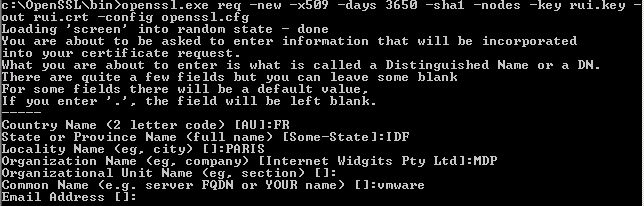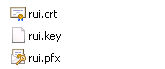Télécharger OpenSSL : http://slproweb.com/products/Win32OpenSSL.html
Installer le sur votre serveur vCenter dans c:\OpenSSL par exemple.
Modifier lee valeurs ci-dessous dans le fichier openssl.cfg se trouvant dans c:\openssl\bin
Dans la partie [ CA_Default ]:
Mettre : dir = .
Dans la partie [ req ]
Mettre : default_bits = 1024
default_keyfile = rui.key
Générer un certificat par défaut pour vCenter :
Ouvrez une invite de commande DOS et aller dans le dossier c:\openssl\bin
Pour générer le fichier rui.key, tapez la commande suivante :
openssl genrsa 1024 > rui.key
Vous pouvez ici changer la valeur entre 1024 bits et 2048 bits.
Pour générer le fichier rui.crt, tapez la commande suivante :
openssl.exe req -new -x509 -days 3650 -sha1 -nodes -key rui.key -out rui.crt -config openssl.cfg
Laissez le les OU en blanc et en Common Name, renseignez « vmware »
Pour générer le rui.pfx, tapez la commande suivante :
openssl.exe pkcs12 -export -in rui.crt -inkey rui.key -name rui -passout pass:testpassword -out rui.pfx
La passphrase doit être testpassword.
Vous devez avoir à cette étape les 3 fichiers suivants :
Pour modifier le certificat vCenter avec les fichiers générés, je vous invite à suivre le tutoriel suivant : tuto